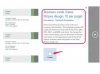Anda dapat menemukan pengaturan DNS di pengaturan jaringan sistem operasi Anda.
Kredit Gambar: BongkarnThanyakij/iStock/GettyImages
Jika Anda mengalami masalah saat membuka situs web tertentu, masalahnya mungkin terletak pada pengaturan server nama domain Anda, bukan pada pemadaman situs yang sebenarnya. Perangkat Anda menggunakan server DNS utama untuk mengambil alamat web yang Anda masukkan dan menyelesaikannya menjadi alamat numerik yang diperlukan untuk membuat sambungan. Jika gagal, perangkat Anda mencoba menggunakan server DNS sekunder yang ditunjuk.
Anda dapat menemukan pengaturan DNS Anda di pengaturan jaringan sistem operasi Anda untuk memecahkan masalah dan berbagi informasi dengan profesional dukungan.
Video Hari Ini
Menentukan DNS Primer di Mac
Untuk menentukan DNS utama Anda di Mac, akses Preferensi Jaringan melalui ikon jaringan pada bilah alat atau panel Preferensi Sistem Mac. Sesampai di sana, Anda melihat daftar koneksi kabel dan nirkabel. Memilih koneksi saat ini menampilkan detail dan menampilkan tombol Lanjutan.
Mengklik Canggih menampilkan jendela dengan opsi untuk melihat dan mengubah pengaturan untuk jaringan. Menuju ke DNS tab menunjukkan daftar server DNS secara berurutan, di mana yang pertama adalah server DNS utama.
Melihat DNS Primer di Windows
Komputer Windows 10 juga memiliki utilitas jaringan yang memungkinkan Anda melihat server DNS Anda di samping preferensi jaringan lainnya. Untuk mengaksesnya, klik kanan ikon jaringan di bilah tugas dan pilih Buka Pengaturan Jaringan & Internet. Jendela ini memiliki Ubah opsi adaptor link yang menampilkan semua koneksi jaringan kabel dan nirkabel.
Klik dua kali jaringan yang ingin Anda periksa untuk membuka propertinya. Klik rincian untuk menemukan pengaturan server DNS yang disukai bersama informasi seperti alamat IP Anda, gateway default, dan alamat perangkat keras fisik.
Memeriksa Pengaturan DNS Primer Seluler
Jika Anda perlu menemukan server DNS utama Anda untuk koneksi Wi-Fi yang digunakan di iPhone atau iPad Anda, mulailah dengan meluncurkan aplikasi Pengaturan. Pilih Wifi opsi untuk melihat jaringan yang saat ini Anda sambungkan. Mengetuk ikon informasi di ujung kanan nama jaringan akan menampilkan semua pengaturan dan opsi jaringan. Gulir ke bawah ke DNS bagian dan pilih Konfigurasi DNS. Bersamaan dengan opsi untuk memilih server DNS secara otomatis atau manual, layar ini mencantumkan server DNS, dimulai dengan server utama.
Anda juga masuk ke aplikasi Pengaturan jika ponsel atau tablet Anda menjalankan Android. Pilih Wifi pilihan untuk menunjukkan jaringan yang tersedia. Tekan dan tahan jaringan Anda saat ini hingga Anda melihat opsi untuk Ubah Jaringan, karena ini menampilkan lebih banyak pengaturan jaringan. Cari opsi untuk menampilkan opsi lanjutan dan pilih Statis dimana dikatakan Pengaturan IP. Anda sekarang dapat menggulir ke bawah dan melihat pengaturan DNS primer dan sekunder Anda.
Memecahkan Masalah Server DNS
Selain tidak berhasil terhubung ke situs web tertentu, tanda-tanda lain dari masalah server DNS termasuk halaman yang terhubung dengan lambat atau perlu dimuat ulang karena kesalahan. Jika Anda mencurigai adanya masalah DNS, periksa terlebih dahulu apakah situs web tersebut online. Anda dapat menggunakan pemeriksa status situs web secara online, meminta teman untuk mengunjungi situs tersebut, atau mencoba terhubung menggunakan koneksi seluler ponsel Anda.
Setelah Anda memverifikasi masalah yang kemungkinan disebabkan oleh pengaturan DNS Anda, hubungi penyedia layanan Anda untuk mendapatkan bantuan. Anda dapat mencoba mengubah opsi server DNS Anda ke alamat baru. Jika ya, pastikan server DNS sah karena penyerang dapat mengatur server untuk mengarahkan Anda ke situs web berbahaya.
Proses untuk mengubah pengaturan DNS bervariasi menurut perangkat. Misalnya, Anda dapat melakukannya langsung dari daftar server DNS di Mac, sementara pengguna Windows 10 perlu mengakses Properti opsi melalui jendela status koneksi mereka, pilih koneksi IPv4 atau IPv6 mereka, lalu pilih Properti lagi untuk mengedit opsi server DNS. Pengguna seluler Android dan iOS perlu mengatur pengaturan koneksi mereka ke manual untuk dapat mengubah opsi DNS.